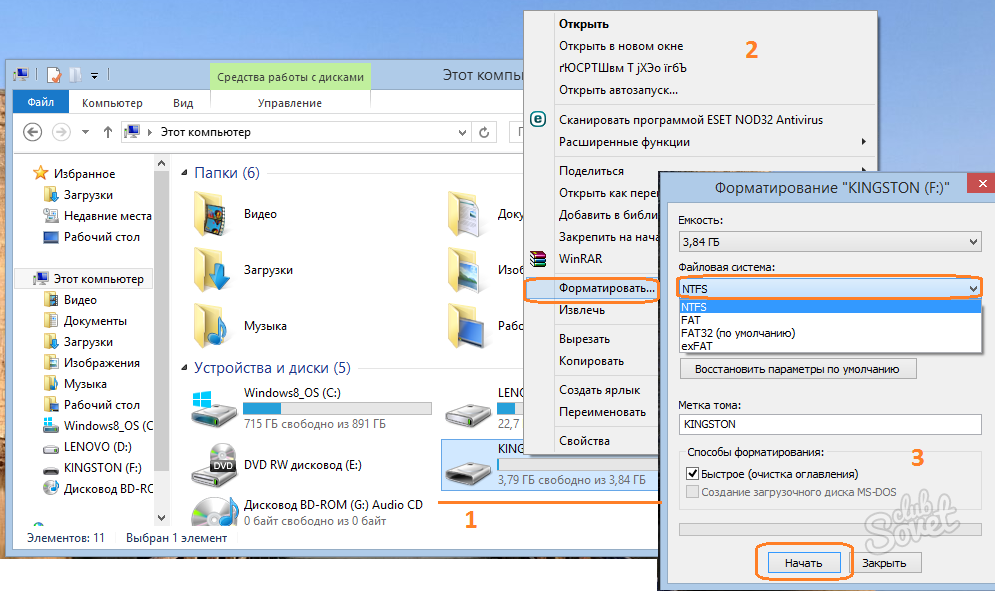Файлова система FAT32 була використана до появи великих дисків потужності. Але з цією системою ви не можете створити розділ диска розміром понад 4 ГБ, неможливо скопіювати хорошу якісну плівку на ньому. Швидке зростання цього параметра призвело до файлової системи FAT32 на NTFS, що дозволяє працювати з дисками та великомасштабними файлами. Це не єдина перевага.
Система зберігання файлів FAT32 практично використовується. При необхідності не важко змінити систему. Для цього ви можете застосувати внутрішні можливості Windows або спеціальних програм. Найпростішим способом є форматування. Відкрийте "Мій комп'ютер", натисніть на диск за допомогою правої кнопки миші, виберіть команду "Формат ...", встановивши потрібну файлову систему, а потім "Пуск". Таким чином, ви видалите всі файли, папки, змінити файлову систему на будь-якому диску, на якому немає операційної системи, як правило, диска "C:". Стандартна утиліта "Converter.exe" у вікнах дозволяє змінювати файлову систему, не втрачаючи інформацію на диску. Закрийте всі відкриті файли та папки. У меню "Пуск" знайдіть рядок "Run ...", введіть команду "CMD". Діючи від імені адміністратора, запустіть командний рядок, натиснувши клавіші "Ctrl + Shift + Enter". Подивіться на папку "Мій комп'ютер", букву потрібного дискового розділу. Введіть "Конвертувати \u003cletter_disk:\u003e / FS: NTFS" підряд. Замість параметра "NTFS" ви можете встановити потрібний формат. Очікуйте перетворення процесу перетворення.
Для того, щоб не втратити дані при зміні файлової системи, підготувати копію всіх або найбільш цінної інформації на знімних носіях. Не вимикайте комп'ютер, поки процес перетворення не завершений. Якщо можливо, підключіть комп'ютер до джерела безперебійного живлення. Майте на увазі, ви можете змінити файлову систему FAT32 і FAT в NTFS без втрати даних, назад - ні, тільки через форматування.